فهرست مطالب:
- مرحله 1: GarageBand را راه اندازی کنید
- مرحله 2: ایجاد یک پروژه
- مرحله 3: یک ابزار را انتخاب کنید
- مرحله 4: آیا ابزار مناسب را انتخاب کرده اید؟
- مرحله 5: زمان بندی ، زمان بندی ، زمان بندی
- مرحله 6: خیلی گرم نیست
- مرحله 7: بیایید یک مسیر را کنار بگذاریم
- مرحله 8: بیایید یک Beat اضافه کنیم
- مرحله 9: برای افزودن یا عدم افزودن؟ کار در جهت ترکیب خشن
- مرحله 10: صحبت از آن جزئیات دقیق
- مرحله 11: آیا از آن راضی هستید؟

تصویری: ضبط آهنگ روی IPad: 11 مرحله (همراه با تصاویر)

2024 نویسنده: John Day | [email protected]. آخرین اصلاح شده: 2024-01-30 08:56

یکی از دوستانم اخیراً پرسید چگونه می تواند برخی از آهنگهای خود را فقط با گیتار و آیپد ضبط کند. از او پرسیدم آیا سخت افزار ضبط دیگری مانند میکروفون و رابط ضبط دارد؟ متأسفانه ، پاسخ منفی بود و او مطمئن نیست که واقعاً چقدر می خواهد روی سخت افزار ضبط سرمایه گذاری کند.
اگر مطمئن نیستید که به استفاده از آن ادامه می دهید ، سرمایه گذاری روی چیزی هرگز آسان نیست ، اما خوشبختانه iPad ها دارای میکروفون داخلی هستند و اپل نیز به اندازه کافی مهربان بوده است تا GarageBand را به صورت رایگان در App Store بارگیری کند. GarageBand یک ایستگاه کاری صوتی دیجیتالی (DAW) نسبتاً توانمندی است که کاربران را قادر می سازد تا 32 قطعه صدا را ضبط و ترکیب کنند. می توانید با استفاده از میکروفون داخلی iPad یا با استفاده از رابط ضبط ، یک ساز را ضبط کنید و همچنین می توانید ابزارهای مجازی مانند صفحه کلید و درام ارائه شده در GarageBand را ضبط کنید. در نهایت ، اگر قبلاً iPad دارید ، GarageBand به تنهایی یک آزمایش خوب برای اینکه آیا باید در تجهیزات ضبط بهتر سرمایه گذاری کنید یا نه ، ارائه می دهد.
در این دستورالعمل ، ما نگاهی به مراحل انجام شده خواهیم انداخت تا بتوانید ضربات بعدی خود را ضبط کنید. ما همچنین می توانیم برخی از ارتقاءهای مقرون به صرفه را در صورتی که نمی توانید GarageBand را کنار بگذارید و کیفیت محصولات خود را بالا ببرید ، در نظر بگیریم.
آنچه برای شروع نیاز دارید:
- یک iPad
- GarageBand را در فروشگاه App بارگیری کنید
- یک جفت هدفون (ترجیحاً سیم دار)
- سازهایی مانند گیتار آکوستیک (از نظر فنی اختیاری است که بعداً خواهیم دید)
- کیت اتصال دوربین اپل (اختیاری)
- صفحه کلید MIDI (اختیاری)
این به نفع کیست:
- کسانی که در حصار هستند می خواهند نحوه ضبط را بیاموزند
- فرد خلاق علاقه مند به امتحان چیز جدیدی است
- شخصی در جاده شب خسته کننده ای در اتاق هتل دارد
این چه چیزی نیست:
- راهنمای کاربر برای GarageBand ؛ این به شما بستگی دارد که بیشتر در سوراخ خرگوش شیرجه بزنید.
- درسی در مورد تئوری موسیقی ، یا درسی برای نواختن یک ساز
- درس نگارش آهنگ
مرحله 1: GarageBand را راه اندازی کنید
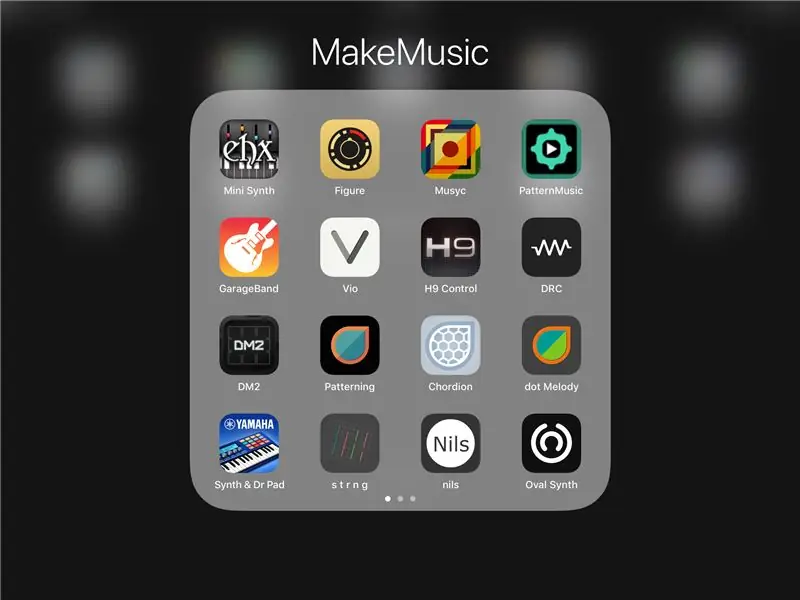
این یک نوع بیهوده است ، اما ما باید از جایی شروع کنیم درست است؟ اوه ، اتصال هدفون را فراموش نکنید.
مرحله 2: ایجاد یک پروژه
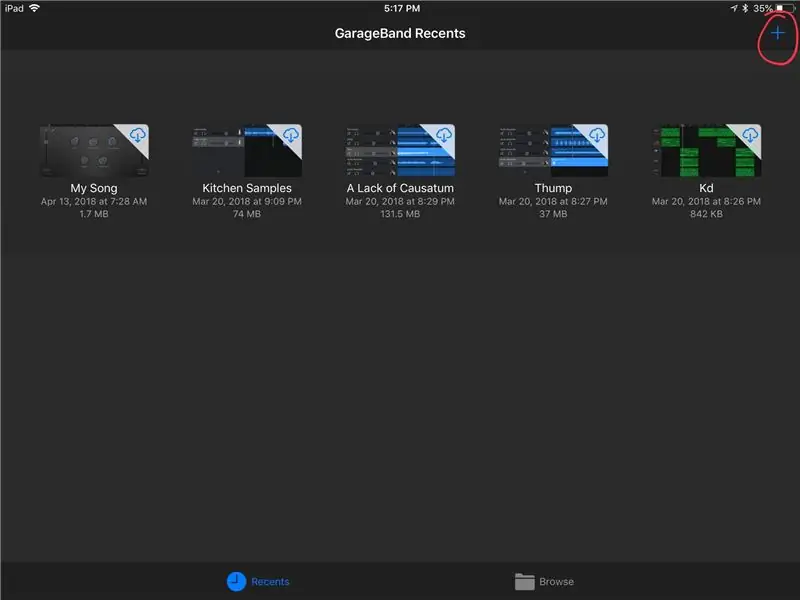
با فرض اینکه شما در GarageBand تازه کار هستید ، احتمالاً یا یک آهنگ نمایشی خواهید دید یا اصلاً چیزی نخواهید دید. لطفاً حافظه مرا ببخش
همانطور که در تصویر ارائه شده مشاهده می کنید ، چند پروژه از iCloud من موجود است. اجازه دهید روی نماد + در گوشه سمت راست بالا کلیک کنید تا یک پروژه جدید ایجاد شود.
مرحله 3: یک ابزار را انتخاب کنید
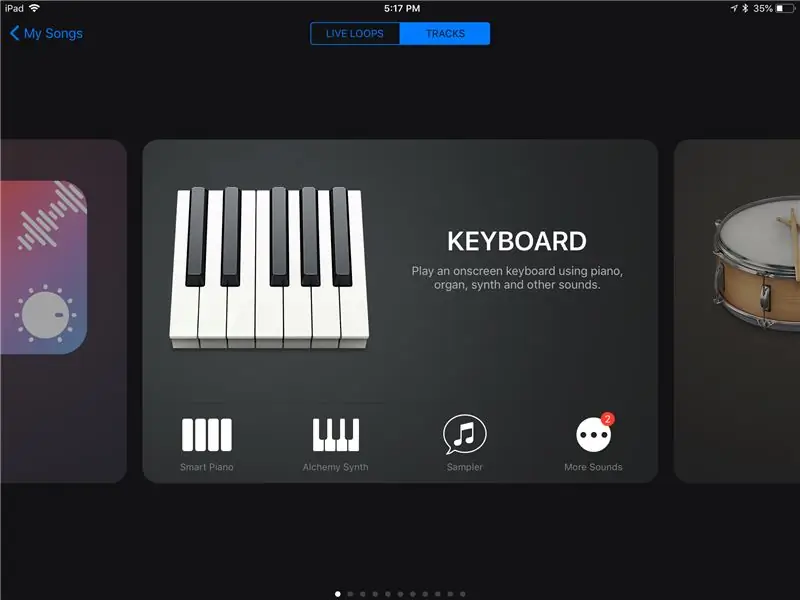
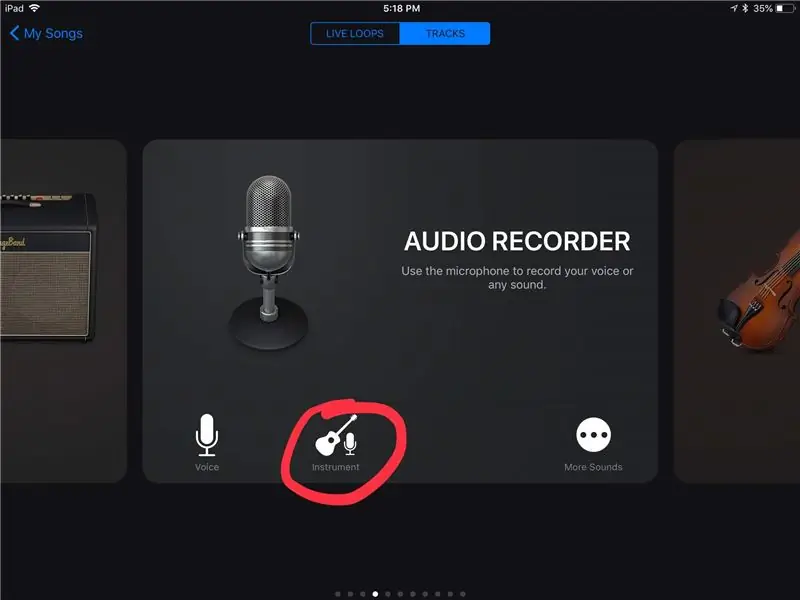
GarageBand مقدار قابل توجهی از ابزارهای مجازی را ارائه می دهد. این نوع ابزارها را می توان مستقیماً روی صفحه پخش کرد یا می توان آنها را با استفاده از کنترلر MIDI خارجی مانند K-Board متصل به iPad با استفاده از کابل USB و کیت اتصال دوربین Apple کنترل کرد.
می پرسید کنترل کننده MIDI چیست؟ آنها در اشکال ، اندازه ها و پیکربندی های مختلفی وجود دارند. اکثریت زیادی کلیدهایی را ارائه می دهند که به نظر می رسد متعلق به پیانو هستند. MIDI یک پروتکل ارتباطی است که به شما امکان می دهد پیام های کنترل را ارسال کنید. در این حالت ، می توانید از یک کنترلر MIDI برای ارسال داده های یادداشت به یک ابزار مجازی استفاده کنید. در واقع می تواند بسیار بیشتر از آن مانند سرعت (میزان فشار کلید را فشار دهید) و گام (تفاوت در میزان تیز یا صاف بودن یک نت) ارسال کند.
بس است. اگر می خواهید یک ساز مانند گیتار را ضبط کنید ، انگشت خود را به راست بکشید تا Audio Recorder را ببینید و گزینه ساز را انتخاب کنید.
شما همچنین می توانید AMP را انتخاب کنید ، اما شخصاً ، من به تأثیرات روی گیتار آکوستیک اهمیت نمی دهم. برای گیتار الکتریک و گیتار باس بهتر کار می کند. با این اوصاف ، برخی از جالب ترین صداها و بزرگترین آهنگ ها به دلیل رعایت نکردن قوانین و آزمایش ضبط شده اند. بنابراین اگر جرات دارید آن را بچرخانید. اوه ، و آمپر دارای تیونر است. به عشق همه چیز مقدس ، گیتار خود را تنظیم کنید.
مرحله 4: آیا ابزار مناسب را انتخاب کرده اید؟
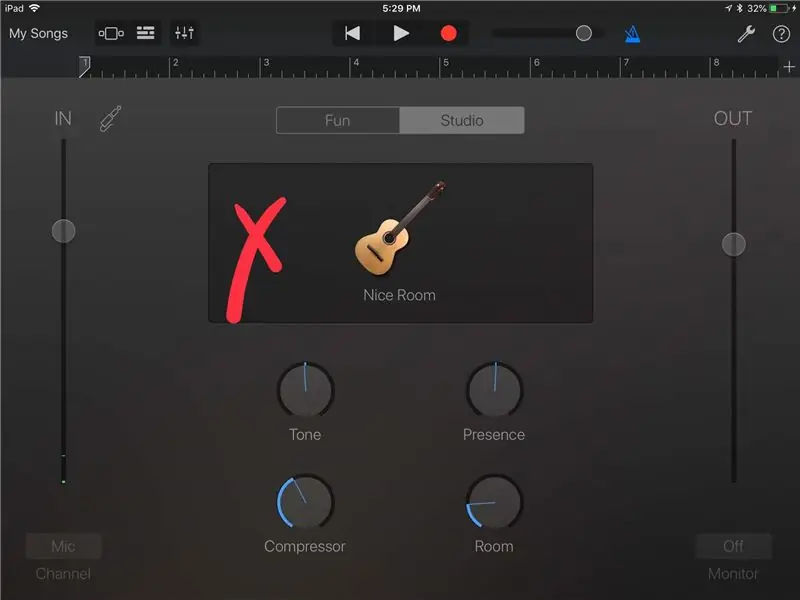
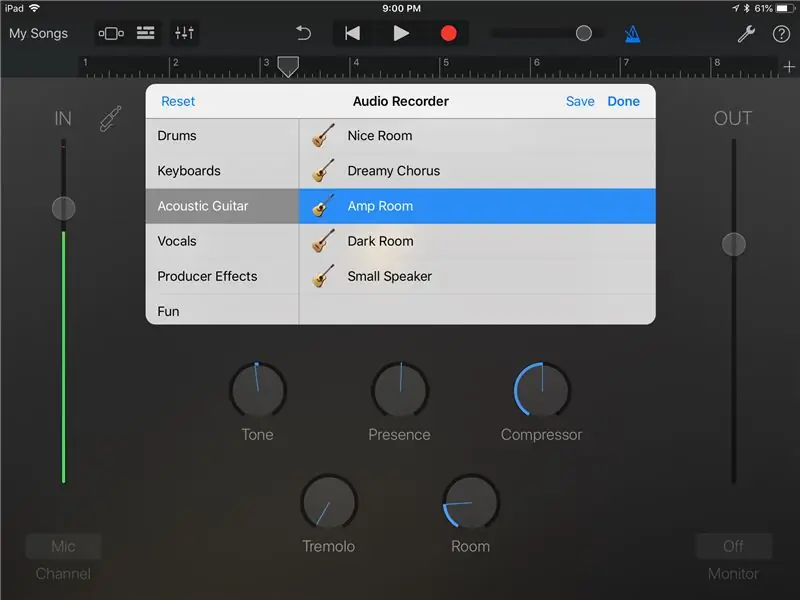
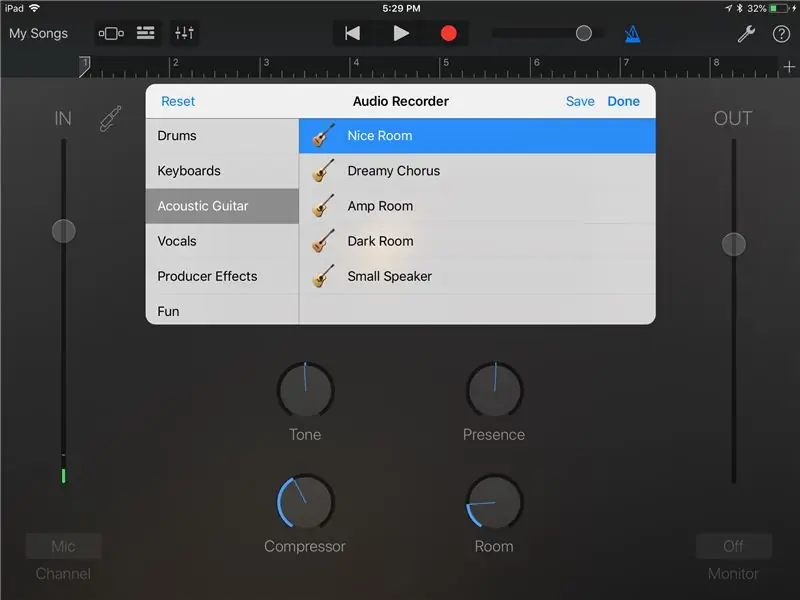
پس از انتخاب ساز ، تصویر یک گیتار آکوستیک در بالای برچسب Nice Room به شما ارائه می شود. اگر روی آن ضربه بزنید ، چندین گزینه Audio Recorder را خواهید دید.
این موارد را جز تنظیمات از پیش تعیین شده تصور نکنید. با انتخاب هر یک ، کنترل های زیر را مشاهده خواهید کرد. برای اهداف ما ، ما فقط با اتاق زیبا ادامه می دهیم. آگاه باشید ، GarageBand ویرایش غیر مخرب را ارائه می دهد. این بدان معناست که می توانید ضبط کنید و سپس تنظیمات را برای تغییر صدا تغییر دهید. بر خلاف بدهی فلج کننده دانشجویی که شما را بسته است ، در GarageBand آن را نخواهید یافت.
مرحله 5: زمان بندی ، زمان بندی ، زمان بندی
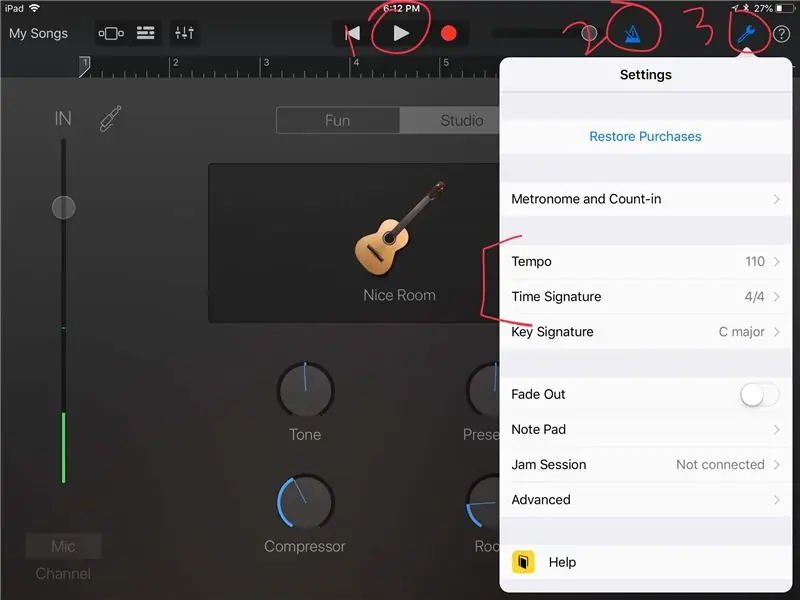
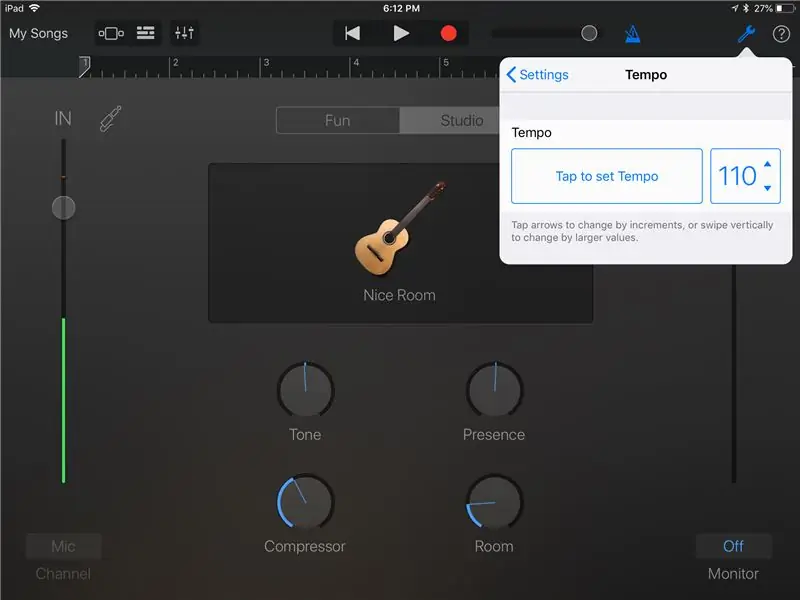
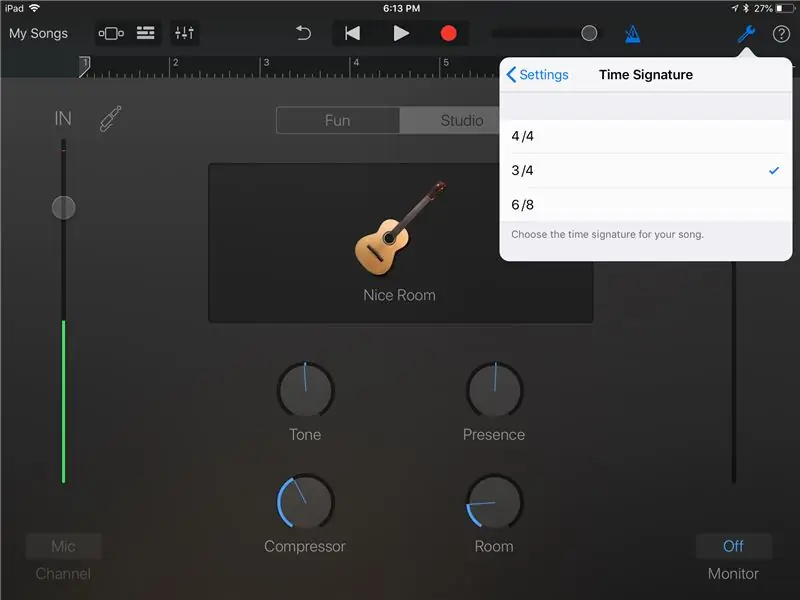
با فرض اینکه چیزی در ذهن دارید که می خواهید آن را ضبط کنید ، و می خواهید ضرب (طبل ، کوبه ای) و سایر سازهای مجازی را به آن اضافه کنید تا آهنگ ایجاد شود ، می خواهید به موقع بنوازید. این جایی است که شما می خواهید هدفون خود را ببندید.
- روی پخش ضربه بزنید
- مطمئن شوید مترونوم روشن است (باید صدای کلیک مرتب سازی را بشنوید)
-
نماد تنظیمات را انتخاب کنید
- در اینجا می توانید صدای مترونوم را تغییر دهید
-
مهمتر از همه ، می توانید امضای زمان و زمان را تنظیم کنید.
- تمپو نحوه سرعت پخش آهنگ را توضیح می دهد. می توانید آن را انتخاب کرده و سپس روی یک سرعت ضربه بزنید.
- امضای زمان نحوه شمارش زمان را توضیح می دهد. "1-2-3-4-1-2-3-4" یا "1-2-3-1-2-3" که به ترتیب بعنوان اندازه گیری 4/4 و 3/4 شناخته می شود.
ما وقت نداریم امضای زمان و زمان را تا درجه نهم توصیف کنیم ، بنابراین با خیال راحت آنها را در پیوندهای زیر بخوانید: امضای زمان و زمان. مطمئن شوید که آنها را با توجه به آنچه بازی می کنید تنظیم کنید.
مرحله 6: خیلی گرم نیست
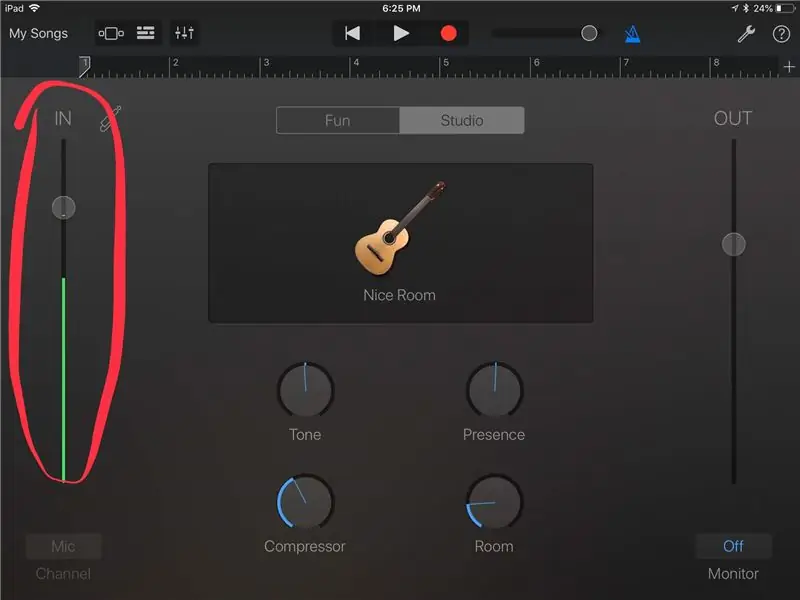
در حال حاضر بسته به مدل iPad شما ، میکروفون در مناطق مختلف قرار دارد. دو نسل اول میکروفون را در بالای iPad نزدیک خروجی هدفون ، در حالی که 3 و جدیدتر میکروفون را در نزدیکی دکمه های صدا قرار می دهند.
شما باید مطمئن شوید که میکروفن رو به ساز است که صدا تولید می کند ، و آنقدر نزدیک است که بتوانید صدا را با دقت بچرخانید اما نه آنقدر نزدیک که متر ورودی بریده شود و باعث روشن شدن متر به سمت بالا شود.
تا آنجا که فکر می کنید با صدای بلند بازی کنید و متر را تماشا کنید. اگر قرمز شد ، یا نوار لغزنده ورودی (دایره روی متر) را پایین بیاورید یا میکروفون را از دستگاه دور کنید. متری که در تصویر می بینید تقریباً 12 اینچ از سوراخ صوتی روی گیتار من را نشان می دهد.
توجه: اگر می خواهید گیتار را در هدفون خود بشنوید ، کنترل مانیتور را در گوشه سمت راست پایین روشن کنید. شخصاً می توانم گیتار را بدون هدفون به اندازه کافی بشنوم که آن را کنار بگذارم.
مرحله 7: بیایید یک مسیر را کنار بگذاریم
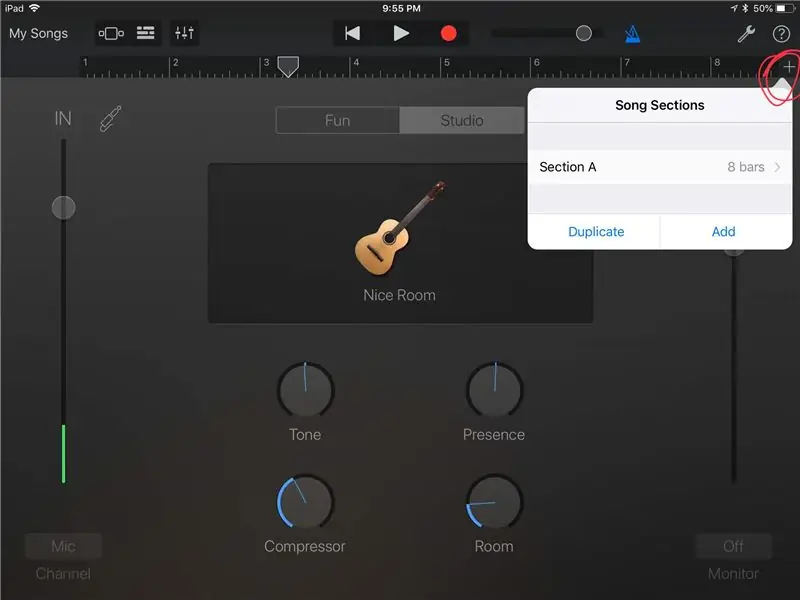
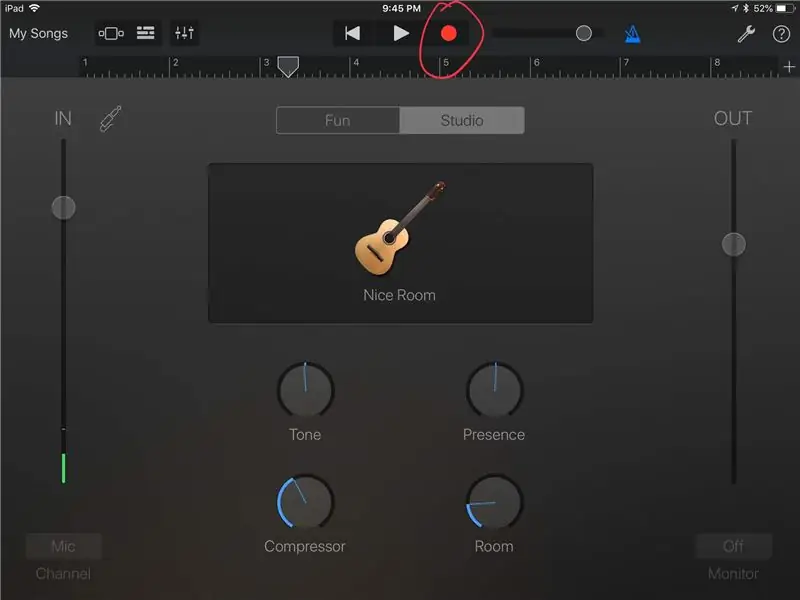
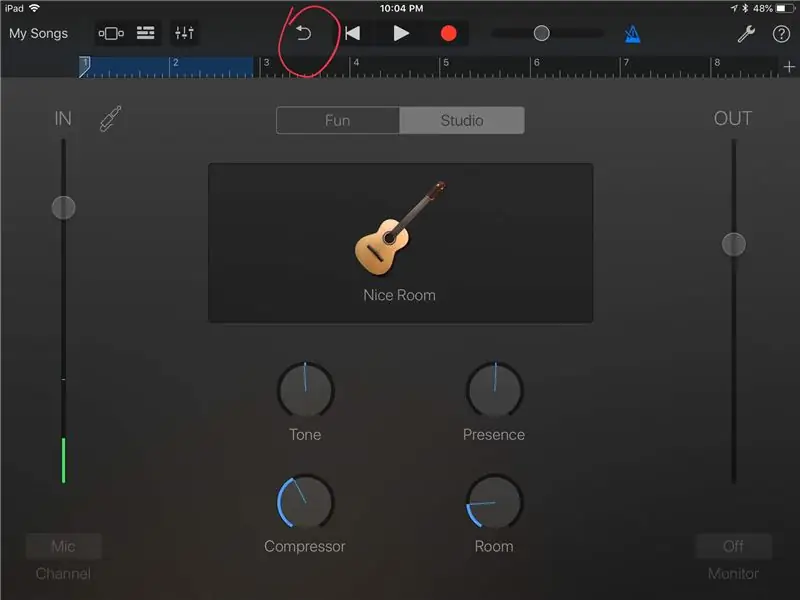
این روزها بیشتر آهنگ ها در بخش هایی ضبط می شوند. برای اجرای کامل آن کمی فشار لازم است ، اگرچه ، واقعاً باید سعی کنید آن را در تمام طول بازی به طور کامل بازی کنید. به خاطر داشته باشید ، آهنگ ها در بخش ها اجرا نمی شوند. به طور پیش فرض GarageBand یک بخش از 8 نوار (اندازه) را در اختیار شما قرار می دهد.
بسته به نحوه ضبط ، این مورد باید به گونه ای تنظیم شود که به اندازه کافی برای مدت زمانی که می خواهید ضبط کنید ، تنظیم شود. بر روی علامت + کلیک کرده و متناسب با آن تنظیم کنید. پس از ضبط ، می توانید بخش هایی را تکرار کنید تا تنظیم را آزمایش کنید یا می توانید بخش های جدیدی را برای انجام این کار اضافه کنید ، به آهنگ اضافه کنید. معرفی ، آیه ، کر ، آیه ، پل ، کر ، Outro. شما ایده را می گیرید. الگوهای مختلفی برای نوشتن آهنگ وجود دارد.
زمان ضربه زدن به رکورد است!
قبل از زمان ضبط ، یک شمارش 1 بار دریافت خواهید کرد. فقط زمان کافی برای تنظیم دست روی ساز. به مترونوم با دقت گوش دهید و با آن بازی کنید.
اگر به هم ریختید ، فقط دکمه واگرد را بزنید و دوباره امتحان کنید.
مرحله 8: بیایید یک Beat اضافه کنیم
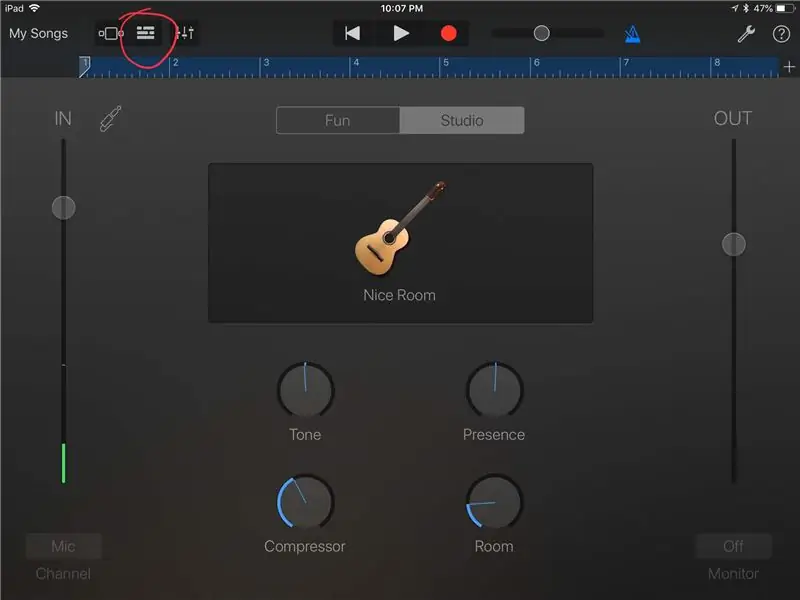
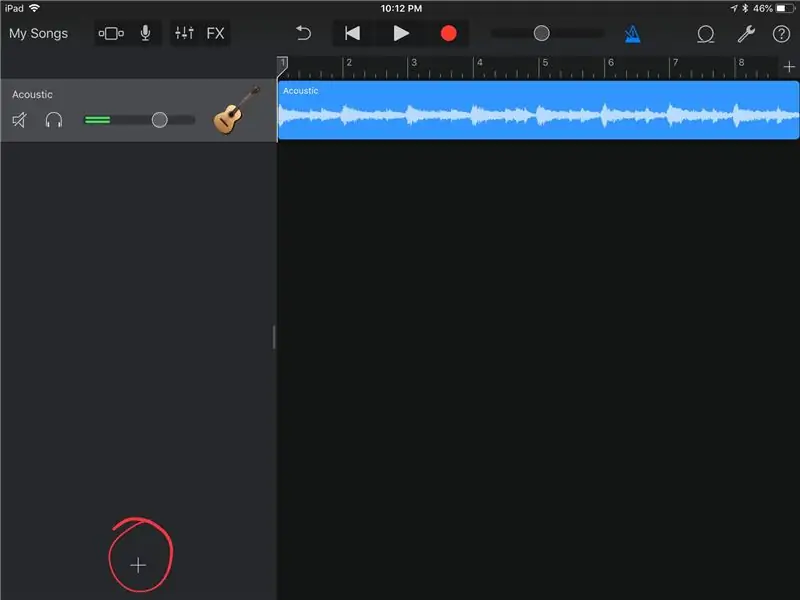
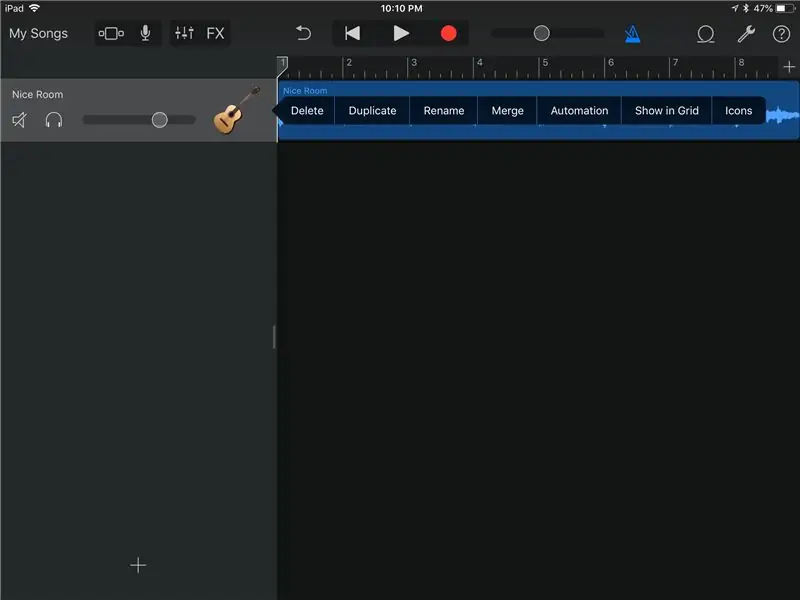
روی دکمه Tracks View ضربه بزنید. اکنون باید شکل موجی را مشاهده کنید. اگر می خواهید نام آهنگ را تغییر دهید ، دوبار ضربه بزنید (روی ضربه دوم نگه دارید) تا چندین گزینه نمایان شود. فقط نام آهنگ را تغییر می دهد ، نه کلیپ. اگر می خواهید نام آن را نیز تغییر دهید ، دوبار روی آن ضربه بزنید.
بعد ، اجازه دهید کمی ضرب و شتم اضافه کنیم. روی نماد + در گوشه سمت چپ پایین کلیک کنید.
ضربه تند وشدید زدن تا زمانی که طبل را ببینید. روش های مختلفی برای نواختن درام وجود دارد. همه آنها به شما امکان می دهند صداهای مختلف را امتحان کنید ، اما هر یک به شما اجازه می دهد تا به شیوه ای متفاوت با ضرباهنگ تعامل داشته باشید.
مورد علاقه من دنبال کننده ضرب است زیرا بیشترین کنترل بصری را ارائه می دهد.
با گذاشتن آن روی 808 (به یاد داشته باشید که همیشه می توان آن را تغییر داد) من قصد دارم با یک ضربه ساده با استفاده از ضربه ، تله و کلاه سلام ترسیم کنم.
در حال حاضر در مقایسه با سایر ترتیب دهندگان ، بسیار ابتدایی است ، اما در عین حال ، احتمالاً می توانم تنها در ترتیب سنج ضرب آهنگ بنویسم. موارد زیادی وجود دارد که می تواند بر نحوه عملکرد ضربات شما تأثیر بگذارد. هر زمان که می خواهید در مورد ویژگی GarageBand اطلاعات بیشتری کسب کنید فقط علامت سوال را فشار دهید.
هنگامی که از ضرب و شتم راضی هستید ، رکورد ضربه بزنید.
مرحله 9: برای افزودن یا عدم افزودن؟ کار در جهت ترکیب خشن
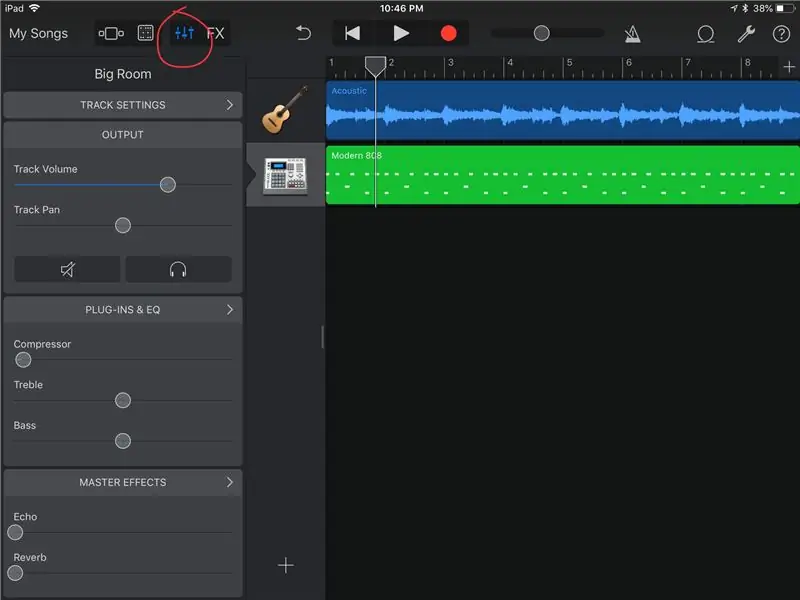
پس از ضبط ضرب ، دوباره روی نماد Track View ضربه بزنید. حالا بسته به سبک آهنگی که می نویسید ، شاید افزودن ضرب آهنگ زیاد باشد. شاید شما فقط می خواستید گیتار را ادامه دهید ، و این کاملاً خوب است. شاید تصمیم گرفتید در عوض یک آهنگ آوازی اضافه کنید. یا شاید شما قسمت اول را تکراری کرده و سپس یک قطعه گیتار همراه در بخش B اضافه کرده اید.
چیزی که من به آن رسیدم این است که می دانید چگونه می توانید چند آهنگ اضافه کنید. آنچه شما اضافه می کنید به سبک (ژانر) آهنگ و آنچه می خواهید بشنوید بستگی دارد. هنگامی که آهنگ ها و تمام بخش های پروژه خود را دارید. شما می خواهید آن را مخلوط کنید در حال حاضر موضوع اختلاط می تواند بسیار آموزنده باشد ، همانطور که قبلاً در مورد تنظیم کننده ضرب و شتم ذکر کردم ، اما بیایید چند اصل را بررسی کنیم.
روی دکمه کنترل آهنگ ضربه بزنید تا تعدادی کنترل و جلوه مختلف نمایان شود. دو مورد از مهمترین کنترل های شما در بالای هر آهنگ قرار دارند. کنترل های خروجی ، حجم و پان.
از میزان صدای هر آهنگ برای ایجاد تعادل بین آهنگ ها در برابر یکدیگر استفاده کنید. قبل از افزایش یک آهنگ ، آهنگهای دیگر را کاهش دهید. فقط قبل از اینکه از اتاق خارج شوید ، می توانید خیلی زیاد ظاهر شوید.
از تابه برای تنظیم جایی که آهنگ در تصویر استریو است ، یا به عبارت دیگر ، چقدر در سمت چپ یا راست یک آهنگ زندگی می کند ، استفاده کنید. Panning به ما روش دیگری برای خارج کردن سازها از راه یکدیگر می دهد. گیتارهای ریتم ممکن است به چپ و راست بچرخند ، در حالی که گیتار بیس بیشتر به سمت مرکز است ، آواز در مرکز قرار دارد و طبل ها از چپ به راست پخش می شوند (GarageBand درام ها را برای شما اداره می کند). منابع زیادی برای آموزش تکنیک های پانینگ وجود دارد و راهنمای اولیه در اینجا ارائه شده است.
تنظیم حجم آهنگ و تابه برای هر آهنگ اغلب به عنوان تنظیم یک ترکیب خشن نامیده می شود. این می تواند یک ایده کلی برای چگونگی جریان آهنگ ارائه دهد و به شما ایده ای بدهد که در مورد جزئیات جستجوگر باید کار شود.
مرحله 10: صحبت از آن جزئیات دقیق
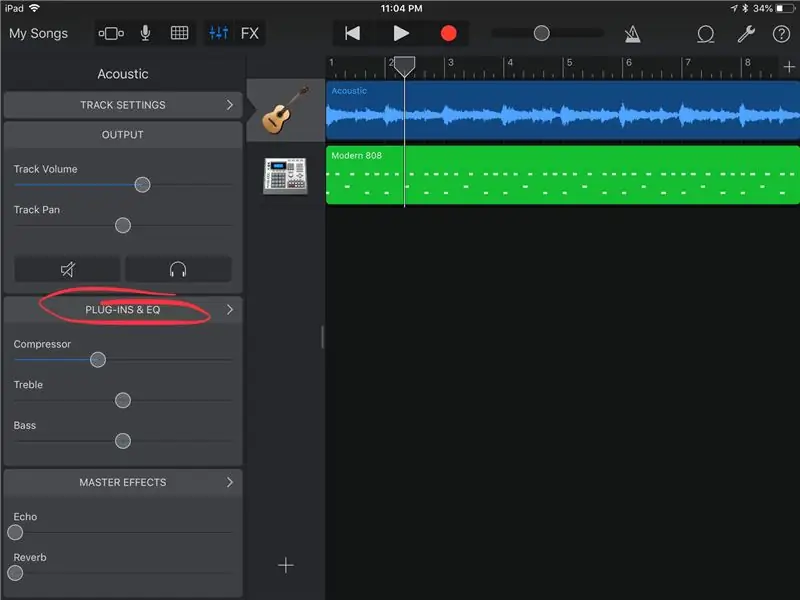
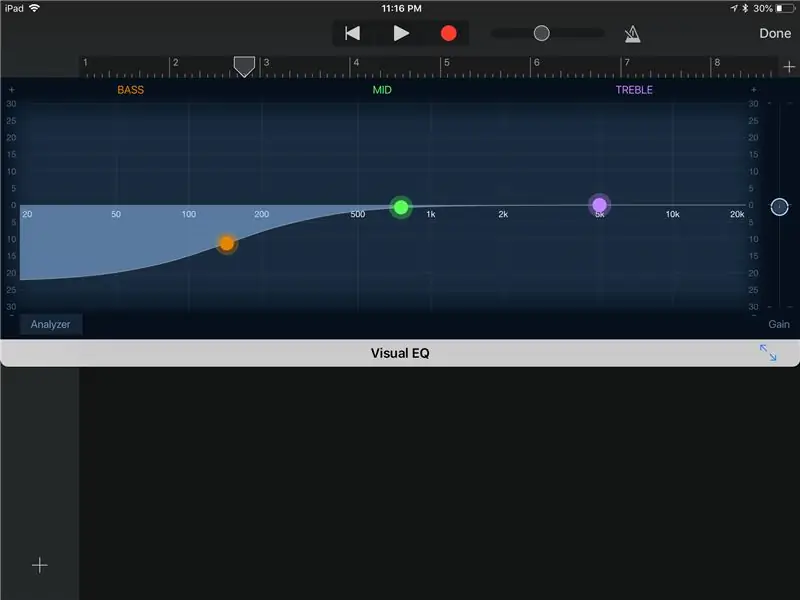
در قسمت تنظیمات آهنگ مانند Plug-Ins & EQ و Master Effects متوجه چند قسمت دیگر می شوید.
به طور پیش فرض ، فشرده سازی اولیه و کنترل های EQ در هر آهنگ به شما ارائه می شود. با استفاده از Plug-Ins & EQ می توانید کنترل های پیشرفته تری را برای هر نوع جلوه تنظیم کنید ، جلوه ها را خاموش کنید ، جلوه های بیشتری اضافه کنید (برای افزودن جلوه های GarageBand به ویرایش ضربه بزنید یا از جلوه های برنامه موسیقی دیگر استفاده کنید) یا حتی تغییر افکت ها (ضربه بزنید ویرایش) ترتیب اثر تفاوت ایجاد می کند. به طور معمول یک قطعه مانند گیتار ممکن است ابتدا به دروازه نویز برخورد کند تا در لحظه ای که در حال پخش آن نبوده اید صداهای ناخواسته را حذف کند (لعنت به تهویه مطبوع ، اما به طور جدی سعی کنید در مکانی آرام و دور از سایر صداهای محیط پخش کنید) و سپس روی کمپرسور یا eq (یا eq و سپس فشرده سازی ، بسیاری از گیک های صوتی در مورد این نظم بحث می کنند) و سپس شاید چیزی به آن فضای کمی مانند طنین انداز یا تاخیر بدهد. هر آهنگ می تواند مجموعه های متفاوتی از خود را داشته باشد تا کیفیت های مختلف هر ساز را به نمایش بگذارد.
در نهایت یک کمپرسور به ما اجازه می دهد تا پویایی یک ابزار را کنترل کنیم ، که معمولاً برای متوسط میزان بلندی یک ابزار استفاده می شود اما می تواند به روش های دیگر نیز مورد استفاده قرار گیرد. EQ ، کوتاه شده برای برابر کردن ، به ما اجازه می دهد تا امضای فرکانس یک ابزار را تغییر دهیم.
در مورد گیتار آکوستیک ، من معمولاً برخی از قسمت های پایین را همانطور که در تصویر نشان داده می شود ، رول می کنم. این باعث می شود جایی برای یک ضربه درام و/یا گیتار باس در ترکیب ایجاد شود. یک قانون کلی خوب برای رعایت این است که قبل از تقویت افزایش دهید ، اما اگر به پایان رسیدید ، فقط به سطح آهنگ خود توجه کنید.
در نهایت ، جلوه های اصلی مانند echo و reverb وجود دارد. شما می توانید مقدار کمی یا زیاد یک تراک را برای هر یک از این جلوه ها ارسال کنید ، اما نوع اکو یا طنین استفاده شده برای هر آهنگ یکسان خواهد بود. استفاده از طعم طعم دار می تواند به تراکم آهنگ هایی که در ابتدا شبیه به هم نیستند ، کمک کند. و این واقعاً همان چیزی است که شما در اینجا تلاش می کنید انجام دهید ، و شنونده را فریب دهید تا فکر کند همه این آهنگ های مختلف به هم تعلق دارند.
مرحله 11: آیا از آن راضی هستید؟
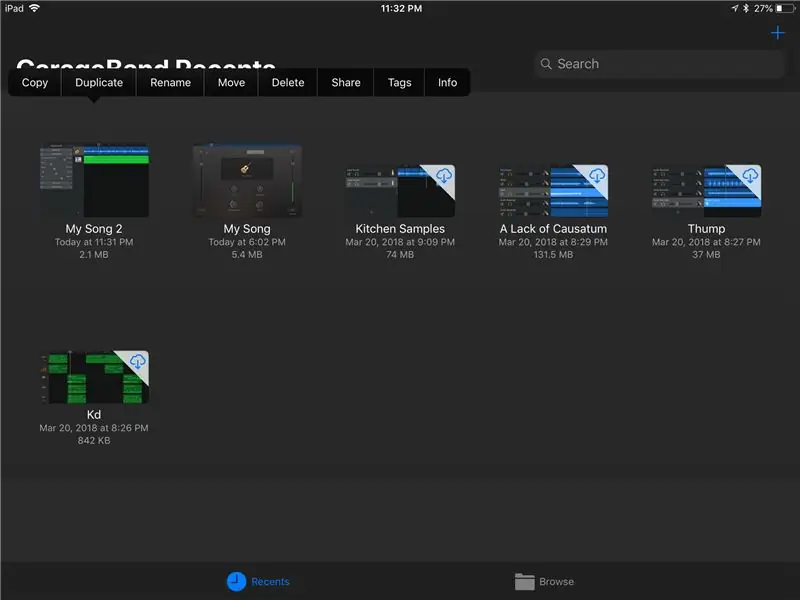
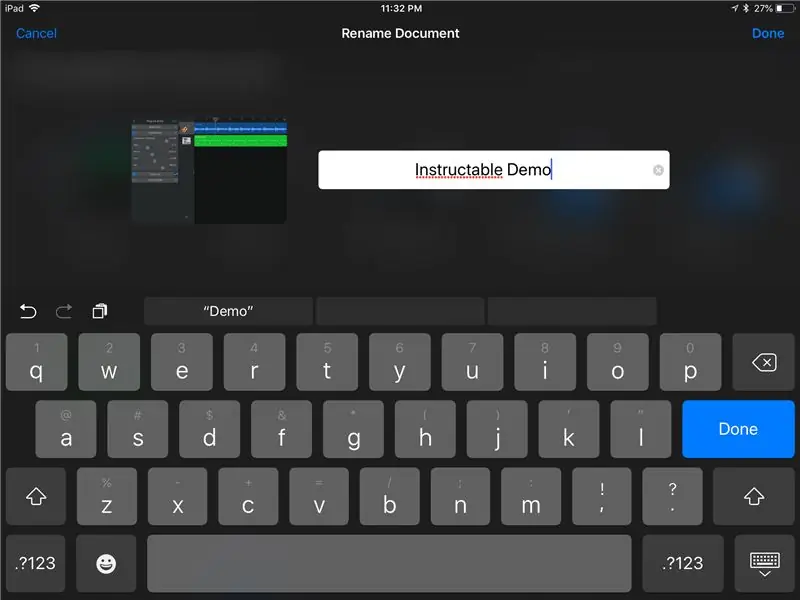
آهنگ کی ساخته می شود؟ شما می توانید یک سوال مشابه را از یک نقاش بپرسید ، آنها چگونه می دانند که در حال پایان کار با شاهکار خود هستند؟ خوب ، این به شما یا مشتری شما بستگی دارد. این ممکن است معضل هر هنرمند باشد. چه زمانی باید بدانید که باید دور شوید
وقتی آماده دور شدن هستید ، روی دکمه آهنگ های من ضربه بزنید. به آرامی پروژه را نگه دارید و نام آن را تغییر دهید.
همانطور که می بینید چند گزینه دیگر وجود دارد ، مانند اشتراک گذاری آن در مکان دیگری مانند Google Drive یا استفاده از Soundcloud با جهان. حتی می توانید آن را با یک برنامه موسیقی دیگر به اشتراک بگذارید تا کمی بیشتر تغییر کند.
در حال حاضر ما به سختی سطح را خراشیده ایم ، اما امیدواریم که شما متوجه شده اید که این یک معرفی مناسب برای استفاده از GarageBand است.
با این اوصاف ، اگر خود را بیشتر و بیشتر ضبط می کنید ، ممکن است بخواهید دستگاه ضبط خود را ارتقا دهید. حتی چیزی به کوچکی Shure MV51 در مقایسه با میکروفن داخلی iPad می تواند تفاوت چشمگیری ایجاد کند. در واقع تعداد زیادی راه حل مختلف میکروفون به طور خاص برای iOS و همچنین رابط های ضبط وجود دارد. رابط ضبط می تواند به شما امکان ضبط صدا با کیفیت بالاتر ، اتصال گیتار الکتریکی و استفاده از میکروفون با کیفیت استودیویی را بدهد. IK Multimedia و Apogee را برای چندین گزینه مقرون به صرفه بررسی کنید.
افرادی که در Macworld حضور دارند همچنین یک مرور کلی مناسب برای تبدیل iPad خود به یک راه حل ضبط قابل حمل با سخت افزار ضبط ارتقا یافته دارند.
در حالی که GarageBand فقط در سیستم عامل های iOS و MacOS در دسترس است ، ممکن است بخواهید ارتقاء به DAW دیگری (نرم افزار ضبط) را که درهای جدیدی را باز می کند در نظر بگیرید. شخصاً ، من از Ableton Live برای تولید موسیقی خود استفاده می کنم و تمایل دارم از Reaper برای ضبط/ویرایش صدا استفاده کنم. هر دوی آنها در حالی که در دو طرف طیف هزینه زندگی می کنند بسیار قدرتمند هستند و می توانند روی MacOS یا Windows کار کنند. من معتقدم Reaper حتی برای لینوکس نیز موجود است!
خوش بگذرانید ، سر و صدا کنید ، و اگر نظر یا پیشنهادی دارید ، من همه گوش دارم.
توصیه شده:
Xpedit - دستگاه نظارت بر طبیعت برای پیاده روی و پیاده روی: 12 مرحله (همراه با تصاویر)

Xpedit - دستگاه نظارت بر طبیعت برای پیاده روی و پیاده روی: هنگامی که قصد دارید یک سفر ماجراجویی یا طبیعت گردی انجام دهید ، داشتن وسیله ای در کوله پشتی شما که به شما در درک محیط کمک می کند ضروری است. برای سفر ماجراجویی آینده ، قصد داشتم یک دستگاه دستی بسازم که به
نحوه ضبط و بارگیری آهنگ زنگ سفارشی: 7 مرحله

چگونه می توانید آهنگ زنگ سفارشی خود را ضبط و بارگیری کنید: بنابراین؟ شما می خواهید آهنگ زنگ سفارشی خود را دریافت کنید ، ها؟ خوب ، شما به صفحه دستورالعمل های درست آمده اید. قبل از شروع ، باید به شما یادآوری کنم که این دستگاه برای دستگاه های IOS (دستگاه های اپل مانند Ipad ، Ipod ، Iphone و غیره) و رایانه های Mac (روی هر Mac ، حتی
ARUPI - یک واحد ضبط خودکار کم هزینه/واحد ضبط خودکار (ARU) برای بوم شناسان Soundscape: 8 مرحله (همراه با تصاویر)

ARUPI - یک واحد ضبط خودکار کم هزینه/واحد ضبط خودکار (ARU) برای بوم شناسان Soundscape: این دستورالعمل توسط آنتونی ترنر نوشته شده است. این پروژه با کمک زیادی از Shed در دانشکده محاسبات ، دانشگاه کنت توسعه یافت (آقای دانیل ناکس کمک بزرگی بود!). این به شما نشان می دهد که چگونه یک ضبط صوتی خودکار بسازید
نحوه ساخت آهنگ زنگ از آهنگ ها: 3 مرحله

چگونه می توان آهنگ زنگ را از آهنگ ها ساخت: برای این کار به یک تلفن همراه نیاز دارید که فایل های wav را پخش کند و راهی برای اتصال آن به رایانه خود دارید. نمونه هایی از اتصال می تواند مادون قرمز ، بلوتوث ، usb یا کابل داده تلفن شما باشد. شما همچنین باید Audacity داشته باشید
دستورالعمل تکمیل طرح طراحی اسلاید آهنگ برای بلند کردن/پایین آوردن پایه های پایینی روی صندلی های چرخ قدرت: 9 مرحله (همراه با تصاویر)

دستورالعمل های تکمیل طرح طراحی اسلاید برای بلند کردن/پایین آوردن پایه های پایینی روی صندلی های چرخ دار: زیرپایی های نصب شده در مرکز بلند می شوند تا در زیر صندلی چیده شده و پایین بیایند تا مستقر شوند. مکانیزمی برای عملکرد مستقل ذخیره و استقرار زیرپایی در صندلی های چرخ دار بازار موجود نمی باشد و کاربران PWC نیاز خود را بیان کرده اند
